Η αποστολή και η λήψη χρημάτων γίνεται πιο εύκολη κάθε μέρα. Το Zelle είναι ένα από τα νεότερα διαδικτυακά συστήματα πληρωμών που διευκολύνουν γρήγορες και χωρίς προμήθεια μεταφορές μεταξύ ατόμων με λογαριασμούς σε διαφορετικά χρηματοπιστωτικά ιδρύματα. Αλλά αν θέλετε την καλύτερη εμπειρία με το Zelle, αξίζει να μάθετε πώς να αλλάξετε την κάρτα κάποια στιγμή στη γραμμή.

Πώς να αλλάξετε την κάρτα σας
Εάν θέλετε να χρησιμοποιήσετε το Zelle, θα χρειαστείτε έναν τραπεζικό λογαριασμό στις ΗΠΑ από μια τράπεζα εντός του δικτύου Zelle. Πιστωτικές κάρτες, διεθνείς χρεωστικές κάρτες και λογαριασμοί καταθέσεων δεν γίνονται δεκτές.
Ωστόσο, εάν θέλετε να χρησιμοποιήσετε την εφαρμογή Zelle για κινητά, θα πρέπει να συνδέσετε μια χρεωστική κάρτα που σχετίζεται με έναν έγκυρο λογαριασμό.
Σε περίπτωση που χρειαστεί να αλλάξετε τη χρεωστική σας κάρτα σε οποιοδήποτε σημείο, η παρακάτω διαδικασία θα σας βοηθήσει.
- Εκκινήστε την εφαρμογή Zelle.

- Πατήστε στο εικονίδιο με το γρανάζι στην επάνω αριστερή γωνία της οθόνης.
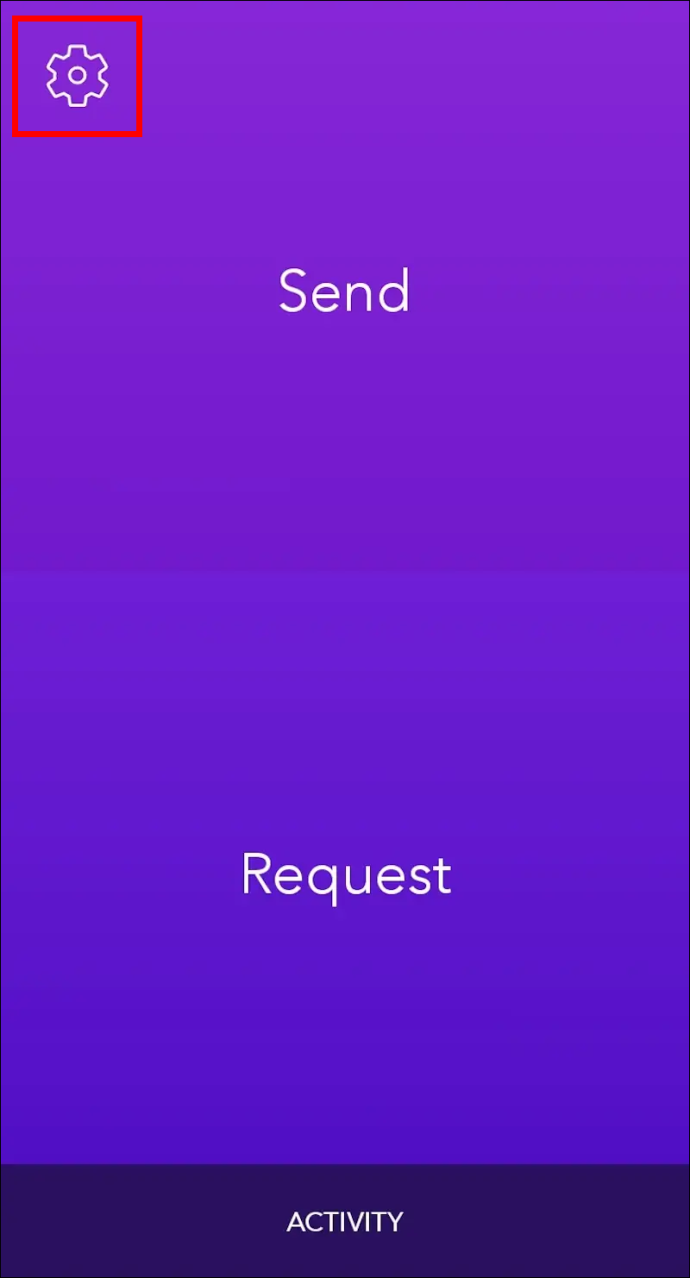
- Πατήστε στην επιλογή «Λογαριασμός».
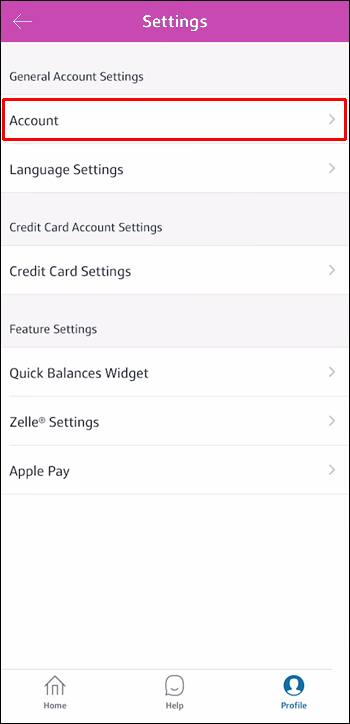
- Πατήστε τη δυνατότητα 'Εναλλαγή λογαριασμών'.
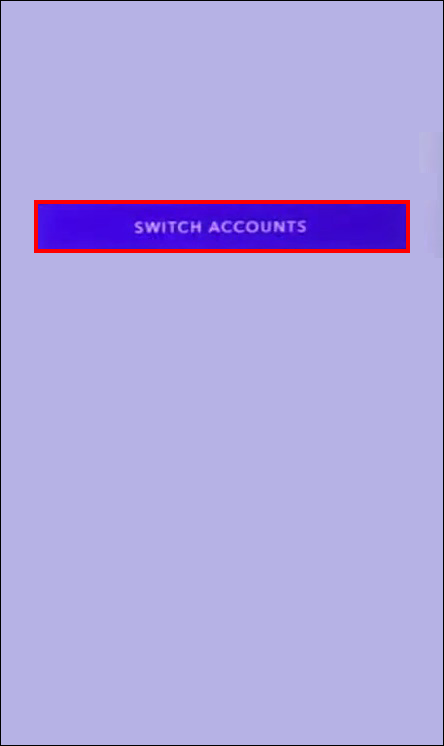
- Αποσυνδέστε την τρέχουσα κάρτα σας αποσυνδέοντας τον τραπεζικό σας λογαριασμό. Προσθέστε έναν νέο λογαριασμό και συνδέστε την κάρτα του.
Είναι σημαντικό να σημειωθεί ότι αυτό λειτουργεί μόνο εάν χρησιμοποιείτε την εφαρμογή Zelle. Οι οδηγίες ενδέχεται να διαφέρουν εάν χρησιμοποιείτε την υπηρεσία Zelle μέσω της εφαρμογής μιας πιστωτικής ένωσης ή μέσω μιας ηλεκτρονικής τραπεζικής υπηρεσίας. Σε αυτές τις περιπτώσεις, συνιστάται να επικοινωνήσετε με την υποστήριξη πελατών για συγκεκριμένα βήματα που πρέπει να ακολουθήσετε.
Πληροφορίες για εισαγωγή κατά την προσθήκη νέας κάρτας
Εάν είστε κάτοχος λογαριασμού σε χρηματοπιστωτικό ίδρυμα που συνεργάζεται με τη Zelle, η υπηρεσία Zelle θα πρέπει να είναι ήδη διαθέσιμη για χρήση. Η διαδικασία ρύθμισης προφίλ θα πρέπει να είναι σχεδόν στιγμιαία.
Ωστόσο, εάν χρησιμοποιείτε την εφαρμογή, ίσως χρειαστεί να εισαγάγετε περισσότερες πληροφορίες με μη αυτόματο τρόπο.
Ακολουθεί μια λίστα με τα πεδία που ίσως χρειαστεί να συμπληρώσετε:
πώς να ανεβάζετε αυτόματα φωτογραφίες στο Google Drive
- Πλήρες όνομα όπως φαίνεται στη χρεωστική σας κάρτα.
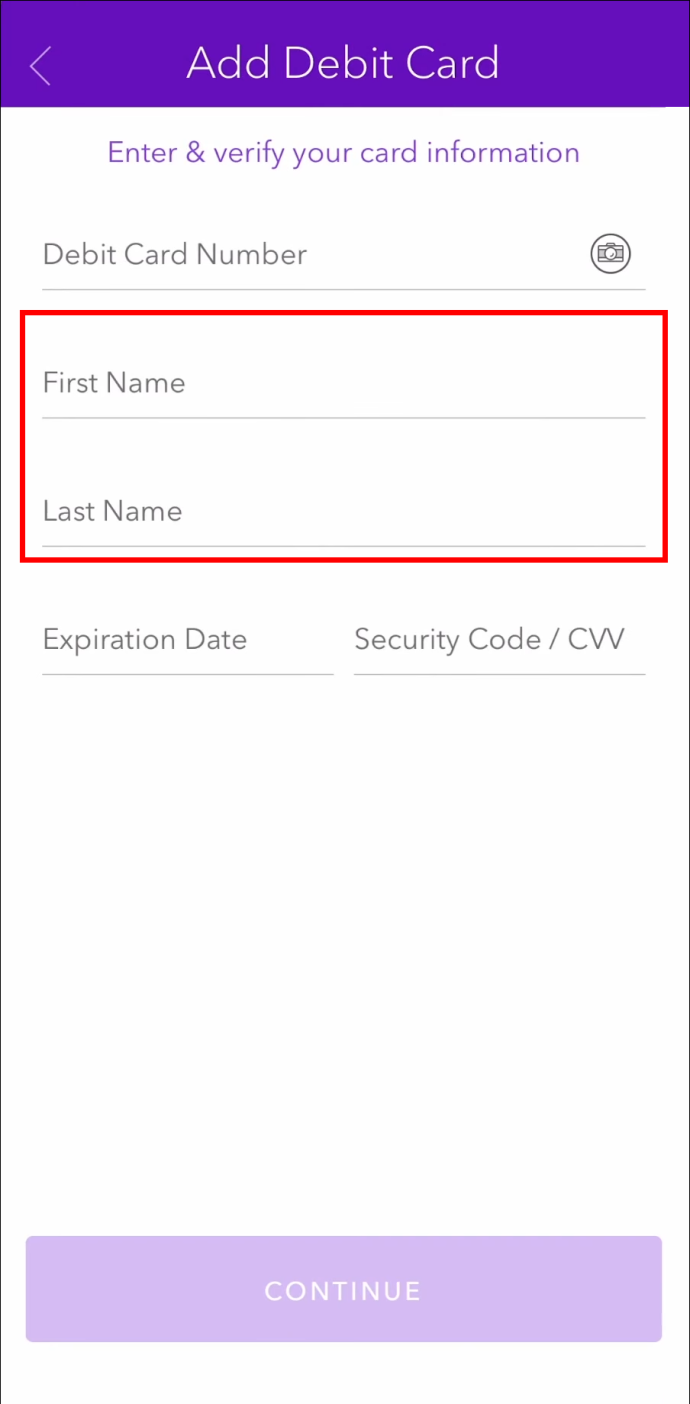
- Ο αριθμός της χρεωστικής σας κάρτας.
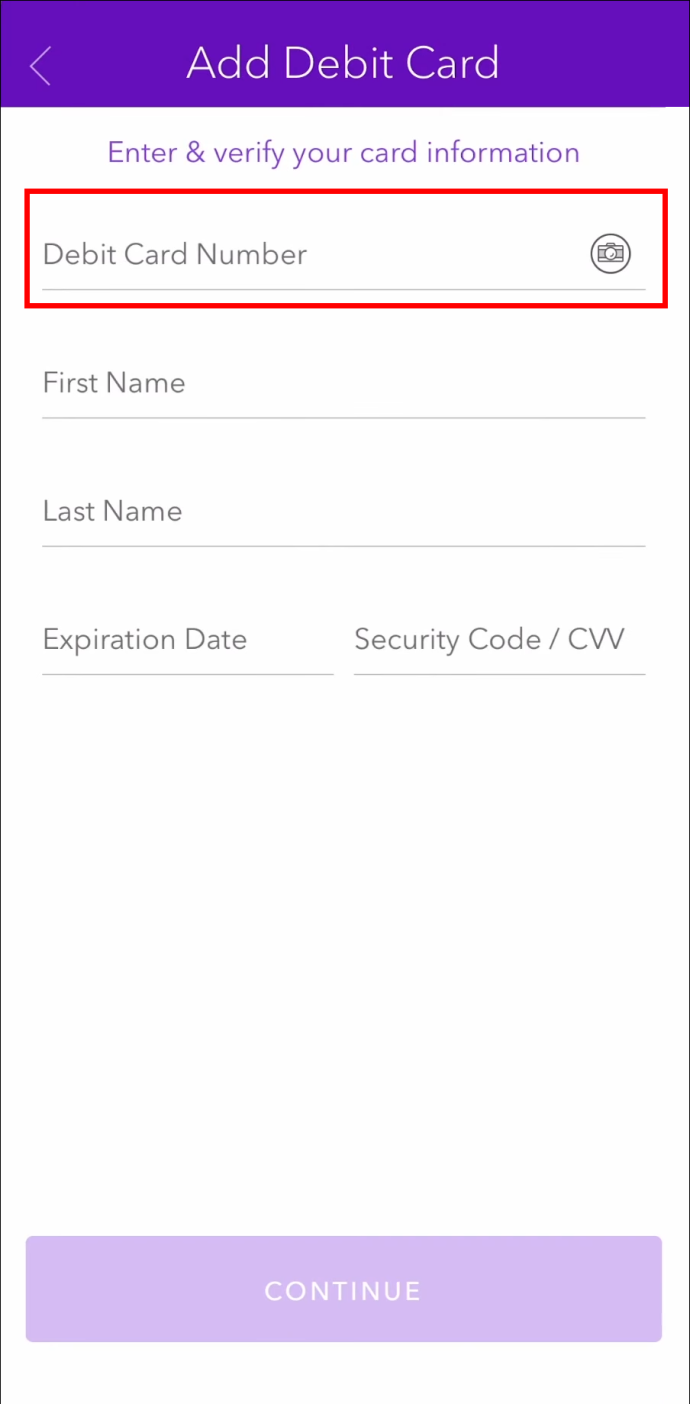
- Η ημερομηνία λήξης στην κάρτα.
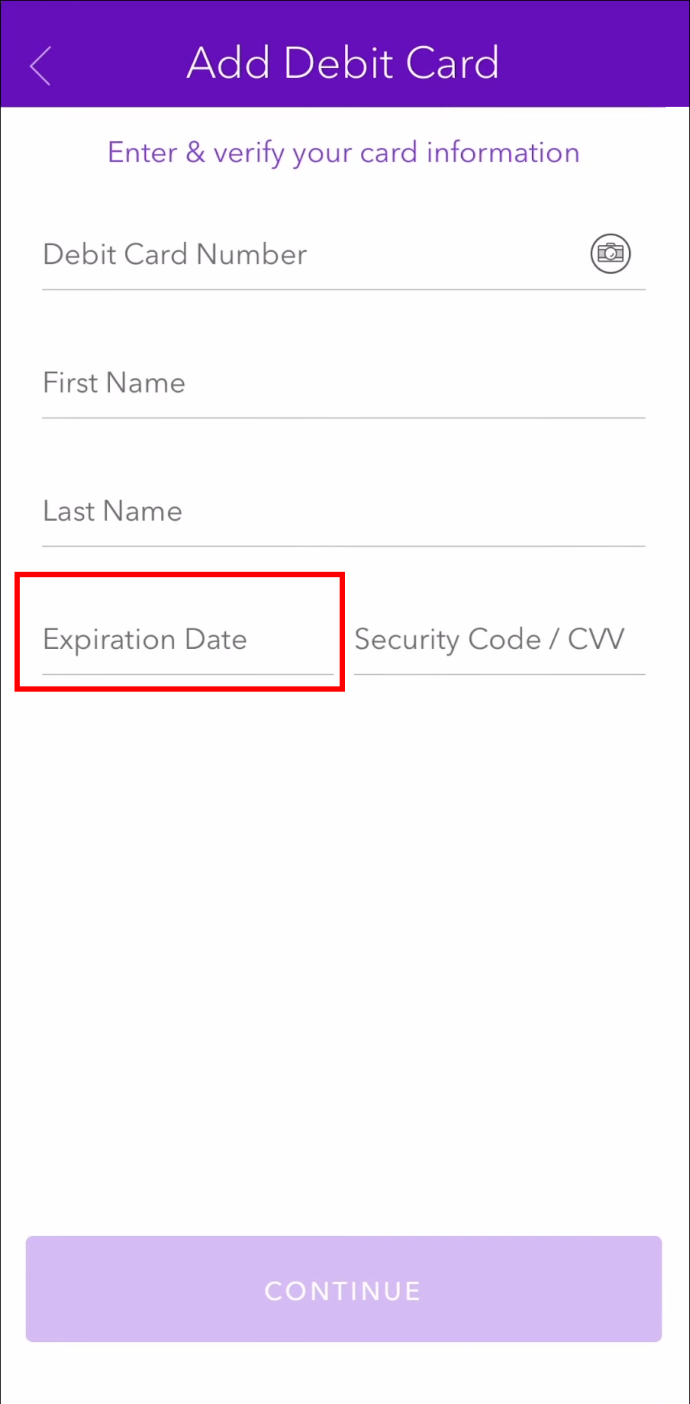
- Ο αριθμός CVV στο πίσω μέρος της κάρτας.
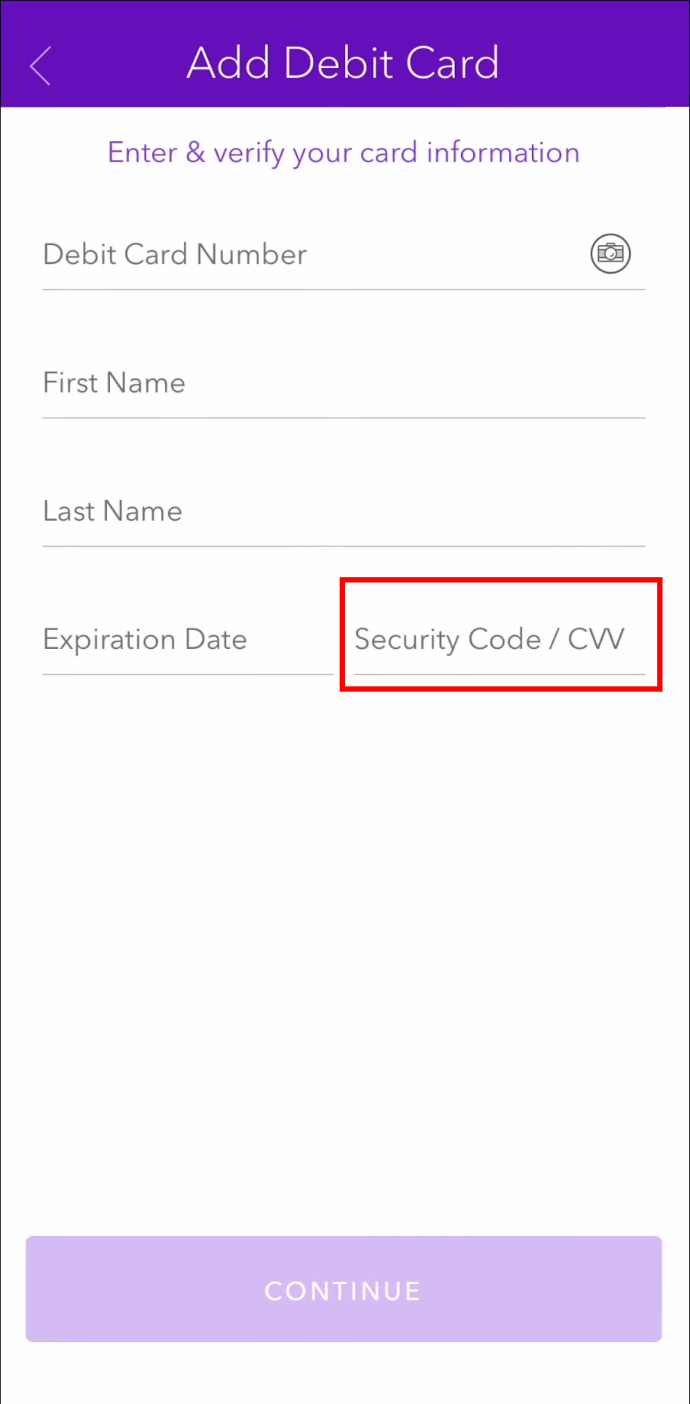
Τι να κάνετε εάν η χρεωστική σας κάρτα δεν γίνει αποδεκτή
Μπορεί να υπάρχουν πολλοί λόγοι για τους οποίους η Zelle θα απέρριπτε τη χρεωστική σας κάρτα.
Πρώτον, είναι πιθανό να μην εισαγάγατε σωστά τις πληροφορίες. Ωστόσο, υπάρχει και ένας άλλος λόγος. Ο λογαριασμός ή η χρεωστική σας κάρτα ενδέχεται να μην είναι κατάλληλες για το δίκτυο Zelle.
Εάν είναι το τελευταίο, ίσως θελήσετε να ελέγξετε τα ακόλουθα:
- Είναι η κάρτα σας χρεωστική κάρτα Visa ή Mastercard;
- Έχετε τραπεζικό λογαριασμό στις ΗΠΑ;
- Είναι η κάρτα σας μια χρεωστική κάρτα με δυνατότητα γρήγορης χρηματοδότησης;
- Ανοίξατε τον λογαριασμό σας σε επικράτεια των Η.Π.Α.;
Εδάφη όπως το Γκουάμ, το Πουέρτο Ρίκο, τα νησιά Βόρεια Μαριάνα, η Αμερικανική Σαμόα και οι Παρθένοι Νήσοι των ΗΠΑ δεν έχουν υποστήριξη από το Zelle. Επομένως, οι τραπεζικοί λογαριασμοί και οι χρεωστικές κάρτες που εκδίδονται στις επικράτειες των Η.Π.Α. θα απορριφθούν.
Αποστολή χρημάτων με Zelle
Αφού συνδέσετε μια χρεωστική κάρτα ή έναν τραπεζικό λογαριασμό, η πραγματοποίηση μεταφορών χρημάτων είναι αρκετά απλή.
πώς να φτιάξετε ένα φυλλάδιο στα έγγραφα Google
- Ανοίξτε την εφαρμογή Zelle.

- Εισαγάγετε το όνομα χρήστη και τον κωδικό πρόσβασής σας.
- Επιλέξτε την επιλογή «Αποστολή».
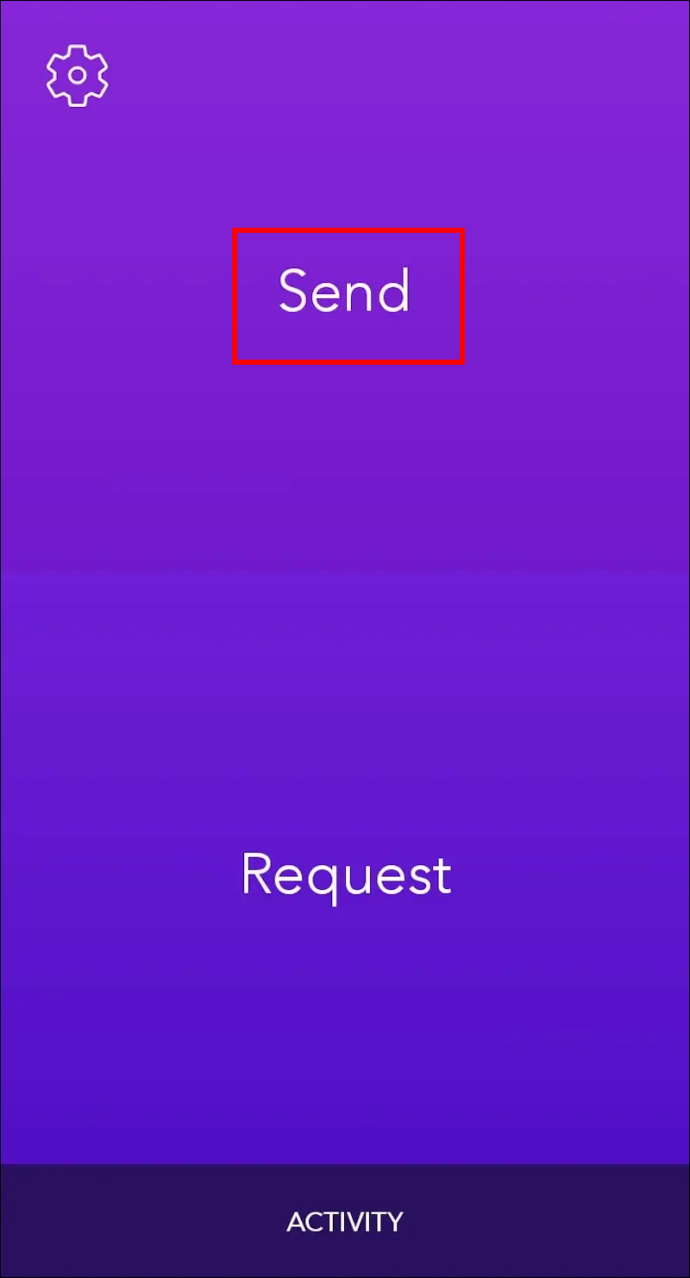
- Εισάγετε αριθμό τηλεφώνου.
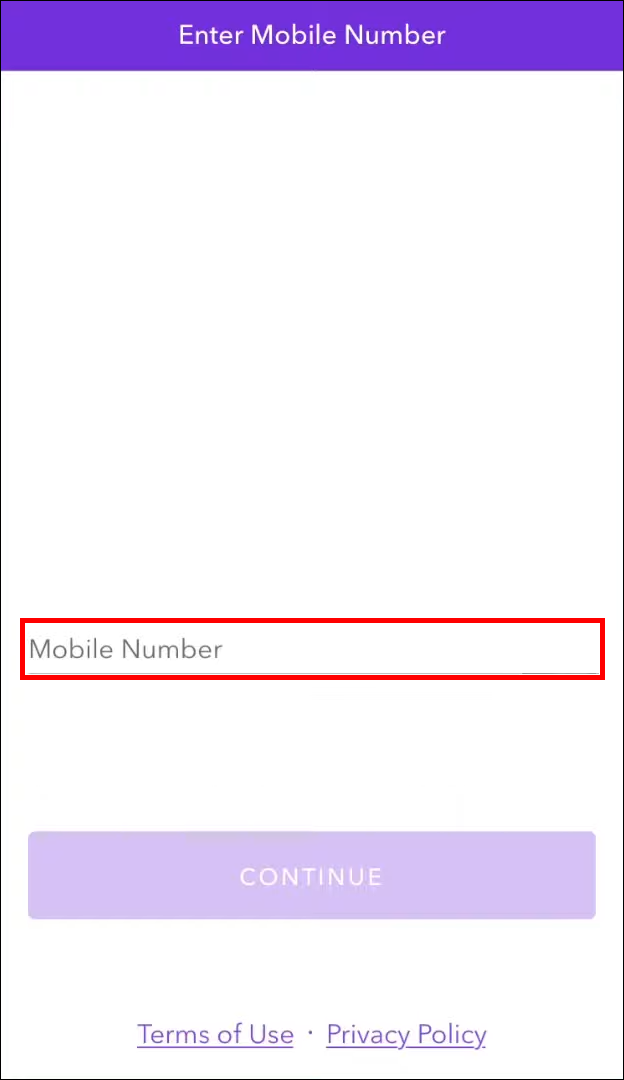
- Εισαγάγετε ένα ποσό.

- Πατήστε «Αναθεώρηση» και πατήστε το κουμπί «Αποστολή».

Εάν ο παραλήπτης δεν έχει προφίλ Zelle, θα λάβει οδηγίες για το πώς να αποκτήσει τα χρήματά του.
Συχνές ερωτήσεις
Μπορείτε να χρησιμοποιήσετε περισσότερες από μία κάρτες με το Zelle;
Το Zelle επιτρέπει μόνο έναν συνδεδεμένο τραπεζικό λογαριασμό ανά προφίλ. Μπορείτε να χρησιμοποιήσετε μόνο τη μία χρεωστική κάρτα που σχετίζεται με αυτόν τον λογαριασμό.
Ποιες πιστωτικές κάρτες μπορώ να χρησιμοποιήσω με το Zelle;
Από προεπιλογή, η Zelle δέχεται μόνο τραπεζικούς λογαριασμούς των Η.Π.Α. Επομένως, στο Zelle γίνονται δεκτές μόνο χρεωστικές κάρτες στα δίκτυα Visa ή Mastercard από συνεργαζόμενα χρηματοπιστωτικά ιδρύματα.
Πώς μπορώ να ξέρω αν μπορώ να χρησιμοποιήσω το Zelle;
Το Zelle έχει ένα εκτεταμένο δίκτυο από ακτή σε ακτή, αλλά αυτό δεν σημαίνει ότι όλα τα χρηματοπιστωτικά ιδρύματα ή οι πιστωτικές ενώσεις γίνονται αποδεκτά. Για να μάθετε εάν έχετε λογαριασμό που υποστηρίζεται από το δίκτυο, απλώς επισκεφτείτε τον ιστότοπο της Zelle και ελέγξτε την ενότητα 'Συνεργάτες' του ιστότοπου για μια ολοκληρωμένη λίστα.
Χρειάζομαι χρεωστική κάρτα για να χρησιμοποιήσω το Zelle;
Θα χρειαστείτε μια χρεωστική κάρτα μόνο εάν θέλετε να χρησιμοποιήσετε την αυτόνομη εφαρμογή Zelle. Η χρήση του Zelle μέσω της ηλεκτρονικής τραπεζικής σας δεν απαιτεί συνδεδεμένη κάρτα, καθώς μπορείτε να χρησιμοποιήσετε τον τραπεζικό λογαριασμό.
Οι μεταφορές χρημάτων έγιναν εύκολα
Το Zelle δεν είναι το σύστημα διαδικτυακών πληρωμών με τις περισσότερες δυνατότητες, αλλά είναι ένα από τα ταχύτερα. Η ταχύτητα και η ευκολία χρήσης του το καθιστούν μια προτιμώμενη υπηρεσία για πολλές τράπεζες, πιστωτικές ενώσεις και άλλα χρηματοπιστωτικά ιδρύματα.
Αν και ο περιορισμός σε μία πιστωτική κάρτα μπορεί να είναι περιοριστικός, η Zelle θα μπορούσε να προσθέσει υποστήριξη για περισσότερες κάρτες στο μέλλον.
Αντιμετωπίσατε προβλήματα κατά την προσθήκη ή αλλαγή μιας χρεωστικής κάρτας ή συνδεδεμένου τραπεζικού λογαριασμού στο δίκτυο Zelle; Ενημερώστε μας στην παρακάτω ενότητα σχολίων. Επίσης, μη διστάσετε να μοιραστείτε τις σκέψεις σας σχετικά με τη διαγραφή του ιστορικού συναλλαγών που ακολουθεί μια αλλαγή χρεωστικής κάρτας.







